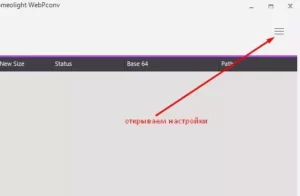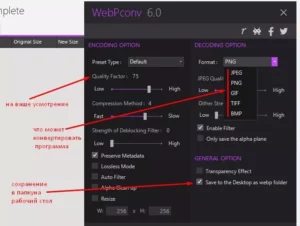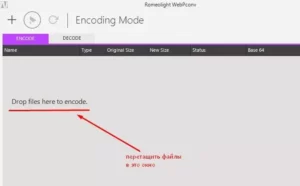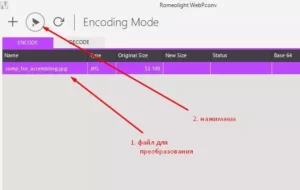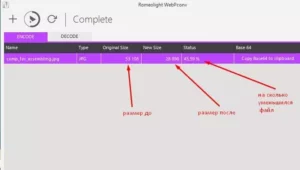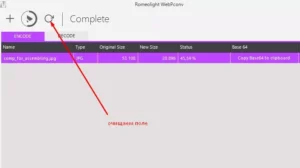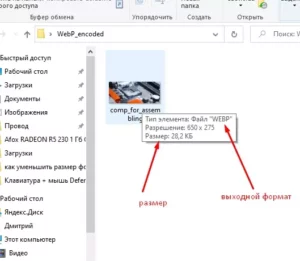Как уменьшить размер фото на компьютере
Как уменьшить размер фото и других графических файлов на компьютере. И собственно, для чего это нужно. Ответы на эти вопросы вы найдете в этой статье.
Для чего нужно уменьшать фото
Прежде всего скажу, что фото и другие графические файлы большого веса, долго загружаются при выдаче страницы по запросу. И иногда это выглядит несуразно. То есть пользователь, зашедший на ресурс видит, как фото постепенно открывается, прорисовываясь сверху вниз.
С другой стороны, статьи и посты с такими файлами очень не любят поисковые системы. Если ваши фото и картинки весят много и открываются долго, алгоритмы большинства поисковых систем будут ранжировать такие страницы ниже. То есть это плохо влияет на продвижение ресурса в целом.
Безусловно, человек хочет выложить в любую соцсеть , особенно в Инстаграм, качественное фото, чтобы оно было интересно для просмотра. Размытую картинку вряд ли кто будет с охотой разглядывать.
В свою очередь, многие подобные ресурсы автоматически обрезают размер фото до установленного их алгоритмами. В результате раньше казалось бы, качественные фотографии, после этого зачастую получаются низкопробными.
Так как же выкладывать фото с маленьким весом и высокого качества, чтобы при попадании на ресурс оно во-первых: сильно не увеличивало вес страницы или поста, а во-вторых не теряло своего качества.
Как уменьшить фото-программа WebPconv
Для начала мы выяснили, для чего уменьшать размер фото и других графических изображений. Теперь расскажу, как это сделать просто и главное, без потери качества. Немного о современном формате изображений WebP.
WebP images-это формат изображений от Google, который создан для размещения картинок и фото в Интернет практически без потери качества. По сравнению с распространенными PNG и JPEG, умеет передавать отличную картинку при весьма маленьком весе изображения.
Не буду вдаваться в технические подробности потому, что у этой статьи другая цель. Скажу лишь, что программа, представленная в статье, конвертирует файлы форматов jpeg, png, tiff, bmp, gif в формат WedP. С теорией покончили. Теперь перейдем к практике.
Скачиваем и запускаем WebPconv
Итак, начнем. Скачиваем отсюда программу и устанавливаем ее. Далее открываем папку и запускаем программу. Интерфейс очень прост и потребует минимум настроек. Затем, нажатием на значок, как на изображении ниже, запустим настройки программы.
Настраиваем качество изображения на выходе
Далее, как на изображении, выбираем качество картинки на выходе, помня, что чем оно выше, тем больше вес файла. Также выберем или оставим по умолчанию папку для сконвертированных изображений.
Загружаем фото в программу
Примечательно, что программа работает в режиме drag and drop, то есть нужные для конвертации изображения можно просто перетащить в окно приложения. Также поддерживается пакетная загрузка файлов для обработки-2, 5 или 100 сразу.
Нажимаем на преобразование файла
Далее, перетащив необходимые файлы в окно, нажимаем, как на изображении ниже, значок преобразования.
Дожидаемся окончания процесса
Спустя какое-то время видим результат. По сравнению со входным jpeg, размер выходного файла WebP в два раза меньше.
Очищаем список преобразованных файлов
Далее очищаем список преобразованных файлов в программе. Таким образом, приложение снова готово к работе.
Смотрим на получившийся результат
Как на примере ниже, заходим в папку с преобразованной фотографией. Затем открываем фото в любом графическом редакторе и убеждаемся, что при гораздо меньшем размере качество фото не изменилось.
В результате мы научились уменьшать размер фото без потери качества. Теперь их можно выкладывать в сеть и радоваться неизменившемуся высокому качеству. Также поинтересуйтесь, как можно проверить загрузочную флэшку или диск прямо из Windows. Если вам нужен срочный ремонт компьютера, обращайтесь-я всегда помогу. Починю компьютерную технику у вас на дому.